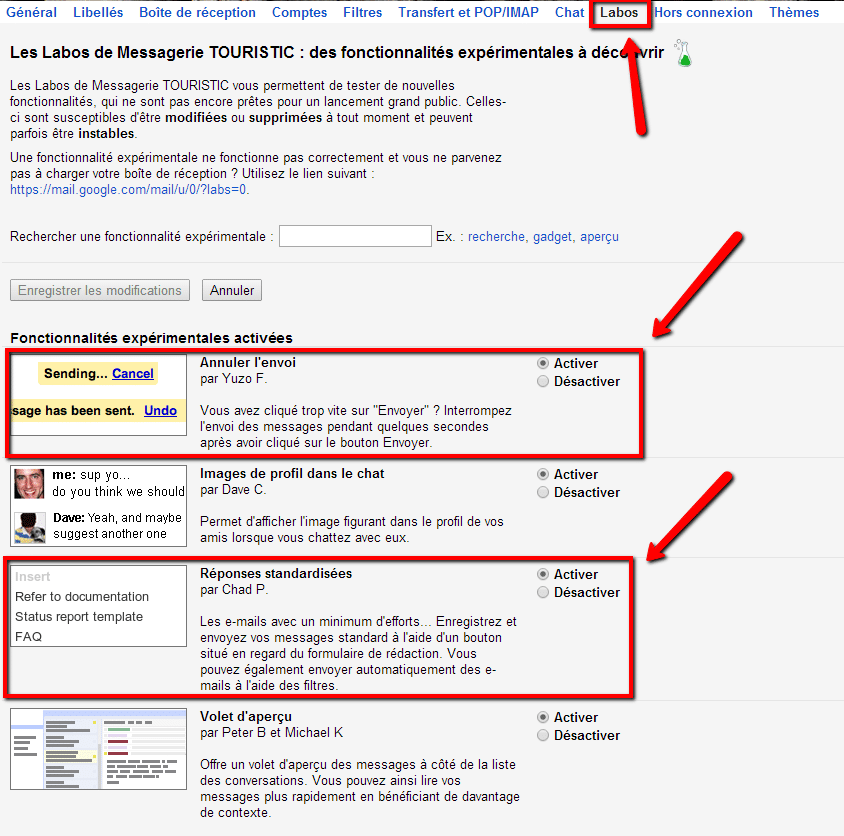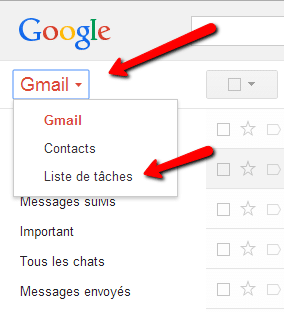Coucou c’est encore moi ! Oui je sais je monopolise les colonnes de votre blog préféré cette semaine… 😉
Aujourd’hui c’est vendredi… et comme tous les vendredis je vous propose un #EasyFriday !
Le thème retenu du jour est consacré à Google, plus précisément Gmail !
Alors que certain(e)s se rassurent, inutile de mentionner dans les commentaires que Gmail n’est pas un nouveau service, oui, ça merci, on le sait tous, Gmail existe depuis 10 ans, le 1er avril 2004 exactement. Mais au-delà de simplement envoyer des emails avec, savez-vous que la messagerie de Google regorge de trucs et astuces ? En voici quelques unes, parmi les plus pratiques.
L’envoi différé
Déjà évoqué dans ces colonnes, c’est une manière toute bête de préparer vos emails et d’en planifier l’envoi de manière différée, quelques heures ou jours plus tard. Pour plus d’infos, je vous invite à relire cet article, je n’y reviens pas.
Les réponses standardisées
Même combat, l’ami Pierre a longuement expliqué le processus des réponses standardisées dans la messagerie de Google il y a quelques temps. Pour rappel, cela permet de créer des modèles d’emails, sortes de gabarits tout prêts qu’en deux clics vous allez pouvoir envoyer en masse en personnalisant simplement quelques éléments de l’email. Pour tout savoir sur les réponses standardisées, ça se passe ici !
Annuler l’envoi d’un email
Bande de cliqueurs compulsifs ! Vous avez cliqué trop vite ??! Pas de souci, avec cette fonctionnalité vous avez jusqu’à 30 secondes pour récupérer votre message après l’envoi et hop, le message vous revient !
Pour activer la fonctionnalité, c’est très simple, rendez-vous dans les paramètres de Gmail et activez dans le « labo » la fonctionnalité correspondante, comme l’illustre la capture suivante :
N’oubliez pas d’enregistrer vos modifications ! 🙂
Par la suite, dans les paramètres vous pourrez modifier le délai d’annulation, jusqu’à 30 secondes, comme ci-dessous :
Les tâches
Savez-vous qu’avec Gmail vous avez, parmi les fonctionnalités, un gestionnaire de tâches ? Cela se présente sous forme de liste avec des cases à cocher… quand la tâche est accomplie, on coche la case ! Bon jusque là c’est classique, on synchronise avec son smartphone ou sa tablette et tout et tout ! Mais ce n’est pas tout.
Pour accéder à la fonctionnalité, ça se passe dans Gmail en cliquant en haut à gauche sur « Gmail », vous aurez alors le loisir de choisir « Gmail », « Contacts » ou « Liste de Tâches ». Sélectionnez ce dernier et hop la liste des tâches apparaît en bas à droite de votre écran.
Ce que j’apprécie par dessus tout avec le gestionnaire de tâches de Gmail c’est qu’on peut créer une tâche à partir d’un email, et ainsi le lier à la tâche. Le message électronique devient alors comme une pièce jointe de la tâche, idéal, afin de retrouver plus facilement l’info détaillée tout en créant une check-list claire et simple.
Pour ce faire, il suffit de sélectionner un email et de cliquer sur le menu « Plus » et choisir « Ajouter à la liste de tâches ». Automatiquement, une nouvelle tâche est créée, portant comme nom l’objet de l’email.
La liste de tâche ainsi créée mentionnera un lien sous chaque tâche avec la mention « Email associé », un clic dessus vous permettra d’ouvrir ledit email. Franchement je trouve ça très pratique dans la gestion quotidienne des emails, un bon mix entre les tâches pas forcément liées à des emails et celles qui sont directement liées à un message électronique… une alternative à la mention « Marquer comme non lu » en somme ! 😉
Alors vous connaissiez tout ? Vous connaissez encore d’autres astuces ?
Allez ce coup-ci je vous laisse… passez un bon week-end ! 🙂